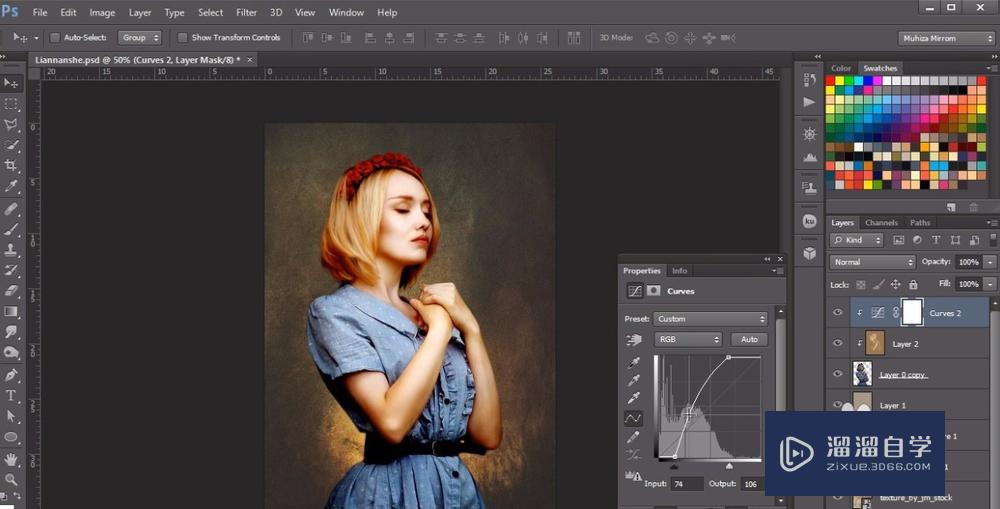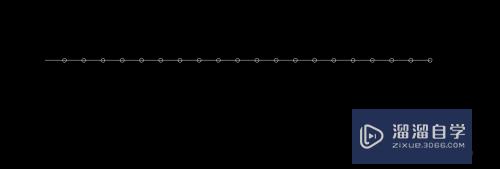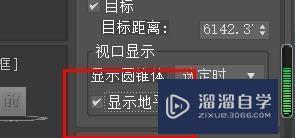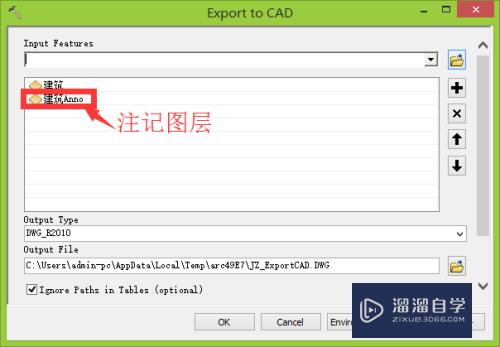如何用PS设计手提袋效果图(如何用ps设计手提袋效果图片)优质
手提袋是很多产品或高端类包装会配的一个包装部件。有了手提袋会让人感觉整个产品更完整。那如何在设计阶段做一个效果图让决策者提前感受下整个产品的最终效果呢?接下来小渲和大伙分享下做一个正面视角手提袋设计效果图的过程。
点击观看“PS”视频教程。帮助你更好的上手

工具/软件
硬件型号:小新Air14
系统版本:Windows7
所需软件:PS CS6
方法/步骤
第1步
导入设计稿并做投影关系
导入手提袋盆岔的正面设计图片——创建一个黑色的渐变图层(底部暗一些。考虑实际光影效果)——把调整好后的图粒艺低片转为智能对象。

第2步
做透视变形
把已经转为智能对象的正面稿件导入要做效果图的画布内——执行编辑——变换(做上大下小的透视变形。符合近大远小的透视关系)

第3步
绘制手提袋形状1
点选钢笔工具模拟绘制手提袋内边形状。并填充相关颜色(我这里想做一个类似科技感电子产的手提袋。我选用了蓝色)。
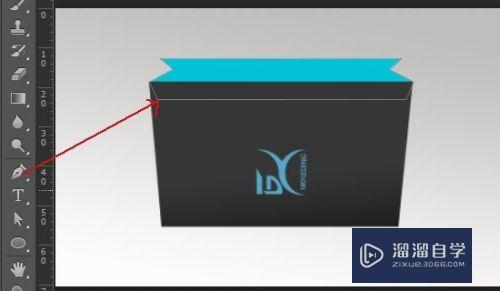
第4步
绘制手提袋形状2
同上用钢笔工具在绘制手提袋侧边这边的形状元素。这样初步完成了手提袋的大概效果图(这里要注意图层的上下关系)。
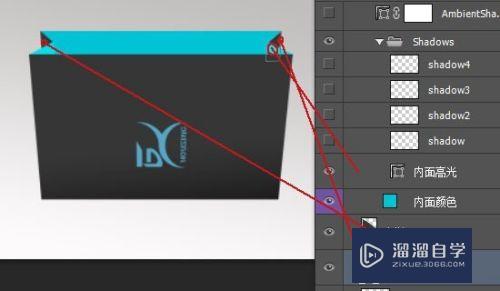
第5步
调整内面的主体光影
内边形状内添加一个黑色的渐变填充。按Alt+新建调整填充图层建立如下截袭鬼图箭头位置(下黑上亮。同样模拟实际关于的效果)。

第6步
强化整体的高光和阴影
同步骤3用钢笔工具在手提袋上边缘做一条细的线。并填充白色。同理做在盒子内边缘做阴影效果。(做阴影时可以配合使用羽化和模糊。让阴影看起来自然一些)到这合作部分的调整已经基本完成。


第7步
做手提袋挂孔
新建两个黑色填充的圆孔——给圆孔添加一次比较弱的外发光(主要把透明度参数调低。把扩展参数调高,扩展是虚化作用类似蒙版)——然后再给圆孔添加一个投影图层样式(投影大小接近于发光扩展大小。这样会让整体偏立体。而且不因发光感觉失真)。
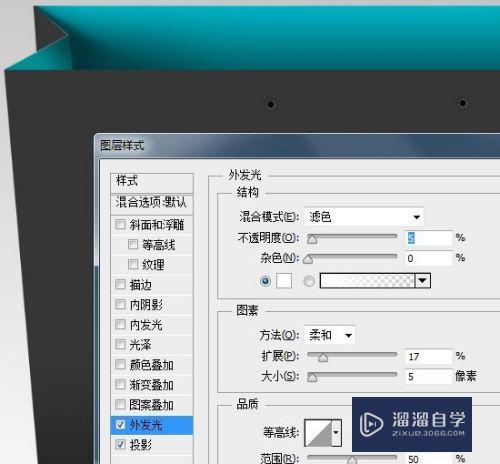
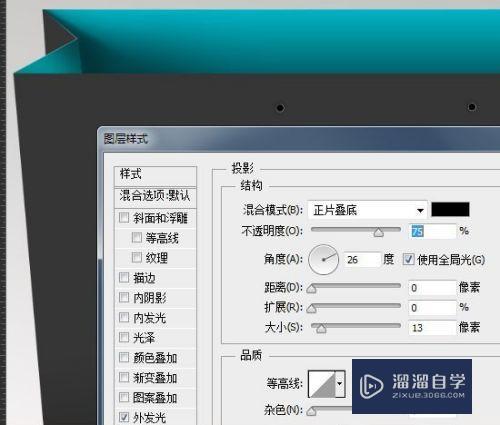
第8步
绘制手提绳子
用钢笔工具勾画出手提袋绳子的形状。并添加一个内阴影的图层颜色。让手提袋的立体感强一些。
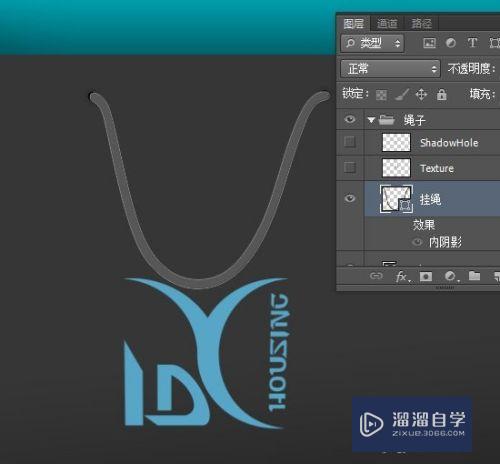
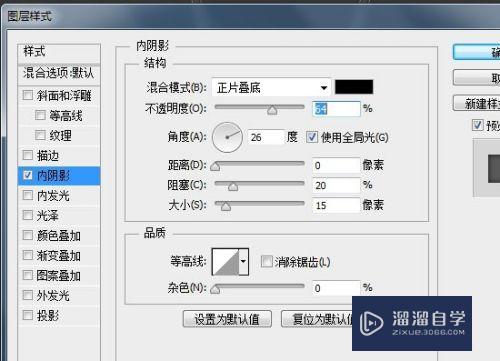
第9步
做手提绳的投影
复制一个刚画的手提袋的图纸——鼠标点选图层——右键——栅格化图层——填充黑色——Ctrl+T变形(向右边拉一点 模拟投影到正面上效果)——滤镜模糊——高斯模糊做出手提绳子的投影。

第10步
调整绳子色调
绳子感觉还是够黑的话可以新建一个调成图层把颜色调黑一些。这样整体感觉已经有了。

第11步
做手提袋的投影
最后给这个手提袋添加一个投影让整体效果更加逼真(+投影具体步骤方法可以看我之前经验)。


以上关于“如何用PS设计手提袋效果图(如何用ps设计手提袋效果图片)”的内容小渲今天就介绍到这里。希望这篇文章能够帮助到小伙伴们解决问题。如果觉得教程不详细的话。可以在本站搜索相关的教程学习哦!
更多精选教程文章推荐
以上是由资深渲染大师 小渲 整理编辑的,如果觉得对你有帮助,可以收藏或分享给身边的人
本文地址:http://www.hszkedu.com/74248.html ,转载请注明来源:云渲染教程网
友情提示:本站内容均为网友发布,并不代表本站立场,如果本站的信息无意侵犯了您的版权,请联系我们及时处理,分享目的仅供大家学习与参考,不代表云渲染农场的立场!